详情介绍
ApowerREC 是一款 Windows、Mac、Android、iOS 下的多平台终极屏幕录像机,软件支持屏幕录制、视频转换、快速截图、高音质录音、跨平台操作等功能,需要的朋友可以前来本站下载。
ApowerREC是一款设计精美,功能强大的终极屏幕录像机程序,它能够帮用户音画同步地录制电脑桌面操作、在线会议、娱乐视频等所有活动,并且还提供全屏录制、区域录制、画中画等多种录制视频模式,让用户轻松搞定聊天视频录像及教学视频,使用起来十分地不错。不仅如此,该软件体积小巧,界面干净简洁,操作上也非常便捷,用户可以很轻松地上手使用,而且支持跨平台操作,兼容多设备,如Windows、Mac、Android、iOS等多平台,快速提升工作及生活效率。另外,用户录屏或者截图后还可以使用这款多平台录屏软件,直接与朋友、家人及全世界用户分享生命中美好的瞬间,让他们也能看到你生活中发生的趣事。
ps:这里小编带来的是apowerrec免安装版,软件无需安装,下载解压后双击即可启动,并且界面语言为简体中文,有助于国内用户更加地使用,有需要的朋友欢迎下载收藏。
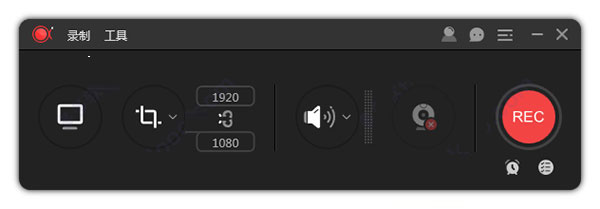
软件特色
1、录制任意操作画面
ApowerREC能够帮你音画同步录制电脑桌面操作、在线会议、娱乐视频等所有活动。它提供全屏录制、区域录制、画中画等多种录制视频模式,让用户轻松搞定聊天视频录像及教学视频。
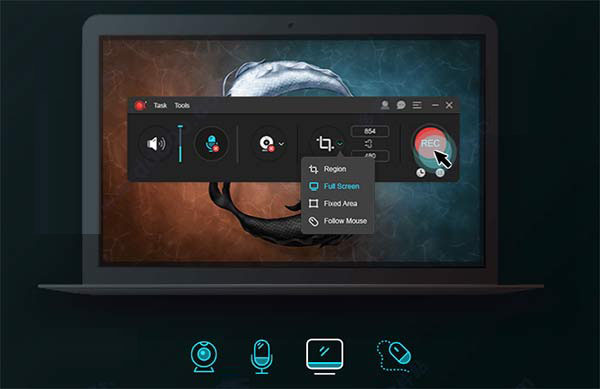
2、ApowerREC功能丰富
①编辑视频
支持实时编辑视频录制画面,也支持在录制后,使用高级编辑功能,增加视频特效
②录制摄像头
既可以单独录制摄像头画面,也可以录制画中画效果
③任务录制
ApowerREC支持两种任务录制功能,即电脑屏幕/摄像头定时计划任务录制和跟随录制功能
④转换视频
将录制好的视频转换为多种格式,如:MP4、AVI、WMV、MOV等
⑤快速截图
一键屏幕截图,并自动将图片保存到电脑
⑥高品质录音
支持高品质的录制声卡及麦克风中的声音,允许用户调节音量及自定义音源
ApowerREC录屏工具栏灵活,参数设置指导清晰,且能够原画导出视频,是用户的不二选择。
3、跨平台操作,兼容多设备
ApowerREC不仅仅是Windows/Mac录屏软件,还是一款能够支持移动设备录屏工具:轻松帮助安卓手机录像,也能灵活支持iPhone录屏。iOS用户可以直接将手机屏幕画面,原画投射到PC/Mac上;安卓用户既可以在PC端投影录屏,也可以直接在手机端录制。
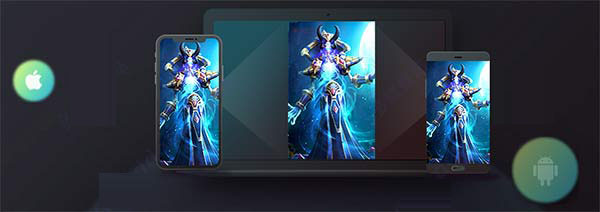
4、ApowerREC快速提升工作及生活效率
①商业用途
ApowerREC可用于录制APP展示视频或视频会议记录,声音、演示及摄像头画面均可超清录下来。
②教学演示
此视频录像软件能让你的演示更加生动:可用其录制在线教学视频及添加注释,让观看者更直观的了解重点。
③学习
轻松制作超棒的学习素材,非常适用于录制直播课程,在线会议等相关网络在线视频。
④游戏娱乐
原画记录游戏精彩画面及截取精湛操作图片,并将其分享到各大平台,与他人分享。
⑤通用功能
使用该录屏工具可以做好视频通话记录、现场问题录制反馈及视频技术支持等。
5、多平台分享
录屏及截图后,可以使用这款多平台录屏软件,直接与朋友、家人及全世界用户分享生命中美好的瞬间。
①截图后,可将图片直接上传到免费的图片存储空间screenshot.net/zh,获取链接后,立即跟朋友们分享!
②允许用户完成高品质录像后,将视频上传到ShowMore网站,并对其进行管理及分享。
③仅需创建成功可用的FTP连接,就能直接将录制完成的视频上传到FTP服务器。
④支持将录制视频一键上传,与订阅的粉丝即刻共享!

6、多系统支持
ApowerREC支持Windows、Mac、Android、iOS多平台录屏。
ApowerREC使用教程
在本站下载解压,得到apowerrec免安装版软件包,直接打开便可使用,无需再次激活;
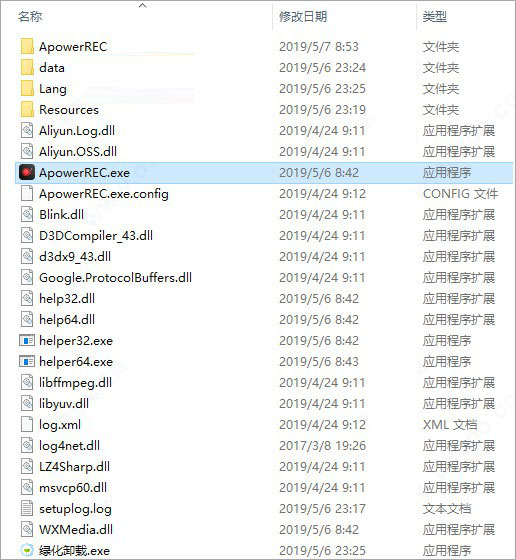
1、选择录制范围
选择“录屏幕”模式。
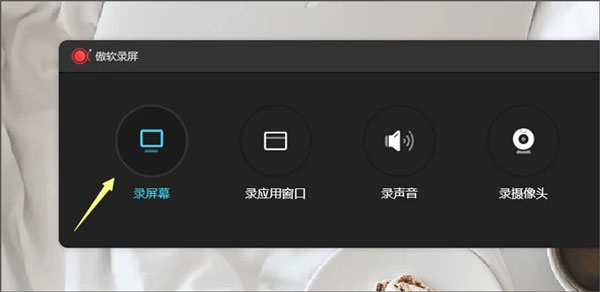
点击模式右侧的向下箭头后展开多种录屏模式。可选择全屏、区域以及自定义等多种录屏选项。
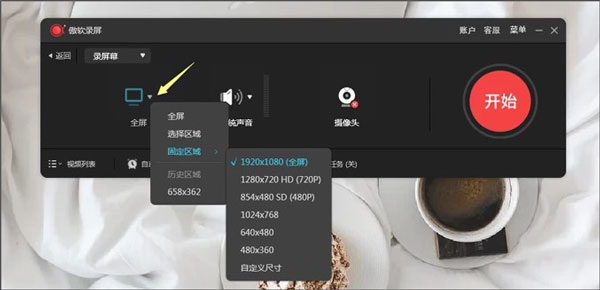
2、选择音源输出
点击“系统声音”右侧向下箭头以展开录音选项。可选择录制系统音、麦克风声音、两者均录或两者均不录。同时,也可进入声音选项检查所选系统音是否为电脑声音设置中的默认系统音,以及所选麦克风声音是否与插入麦克风设备匹配。
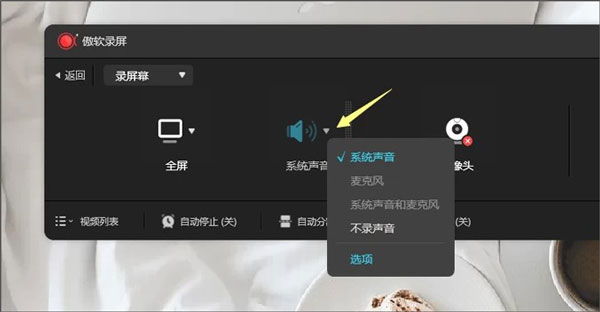
3、摄像头录制
插入摄像头设备后,点击“摄像头”并选择插入的摄像头设备名称。若软件未检测到该设备,可重启软件一次,软件会重新检测到摄像头设备。
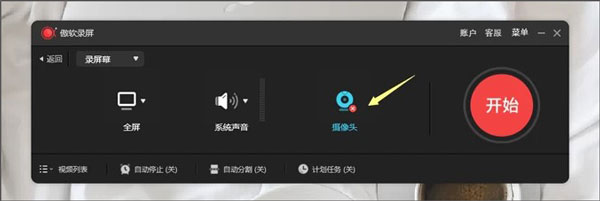
4、点击“REC”按钮或按下快捷键(F7)开始录制。当倒计时结束时,软件会立即录制屏幕。
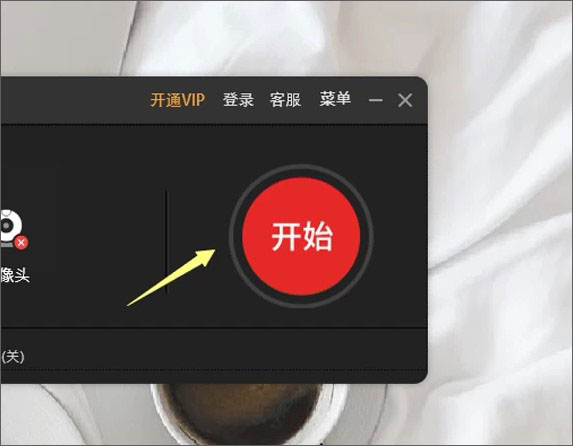
5、悬浮框
录制开始后,会出现一个录制工具栏。可以在设置中选择录制开始后不显示该工具栏,或者将工具栏贴放在电脑屏幕边缘,八秒左右之后工具栏会隐藏在屏幕边缘。
工具栏提供涂鸦工具、聚光灯、缩放录制以及截屏功能。该截屏功能使用时画面会出现一瞬的闪动,即截屏完成。截屏的图片同样可在软件主界面左下角的视频列表中查看到。
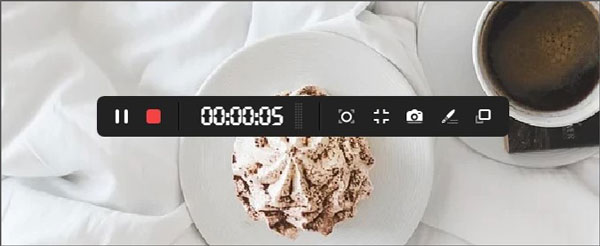
6、屏幕涂鸦功能
录制过程中点击录制工具栏的第四个图标即可展开涂鸦工具栏,并在录制的屏幕上注释线条、箭头、文字、序列等等。
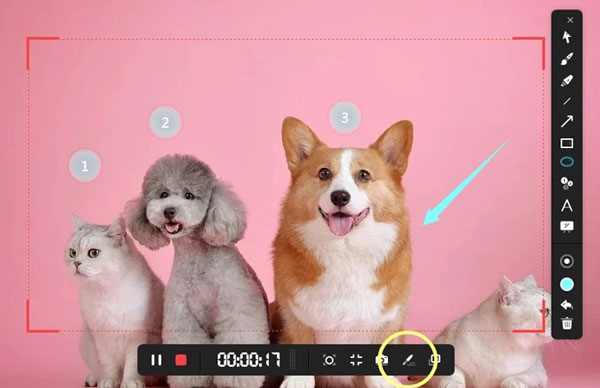
7、白板功能
同样地,通过上一步展开涂鸦工具栏后,可在右侧工具栏上找到白板功能。展开白板后,可在白板上注释内容,尤其适合教学、演示、解释视频内容等。
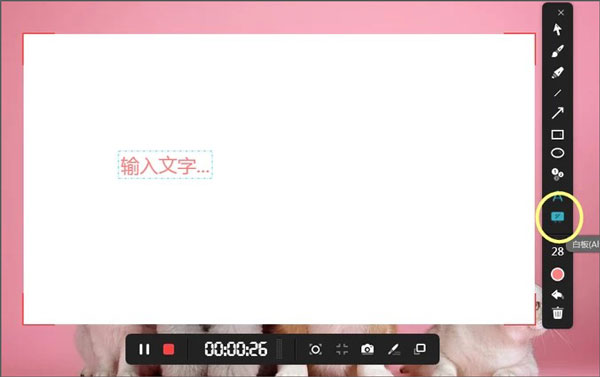
apowerrec怎么使用
跟随录制功能如果录制某个应用的操作,ApowerREC的跟随录制功能非常适用。亮点在于:无需手动停止,ApowerREC就能在你退出跟随录制的软件后,自动结束录制任务。
具体的操作如下:
1、开启想要录制的软件,点击“任务”>“跟随录制”,将“启用跟随录制”勾选。
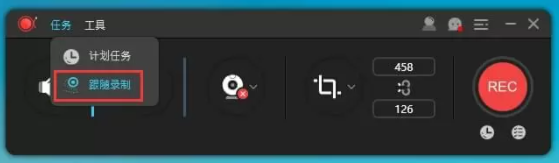
2、跟随程序:在“跟随程序”下拉菜单中选择好想要跟随录制的软件,该下拉列表中会出现所有在电脑中已启动的软件名称。如果暂时未找到相关应用,点击“刷新”重试。
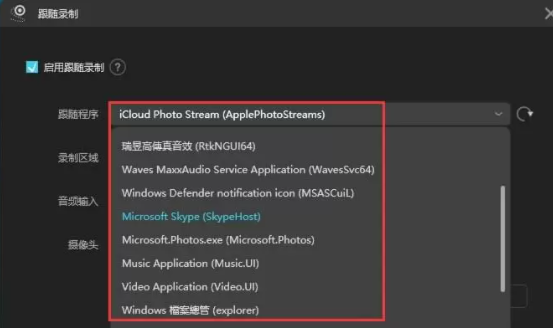
3、录制区域:设置好想要录制的区域,提供全屏或通过拖拽蓝色选框来自定义想要跟随录制的区域。如果你只想录制声音,在录制区域中选择“无”就行。
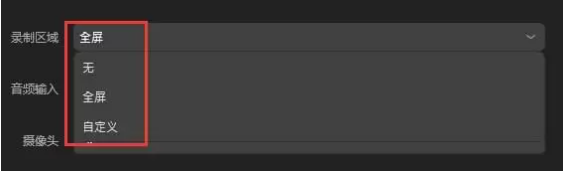
4、音频输入:可选无声音、系统声音、麦克风、系统声音和麦克风。
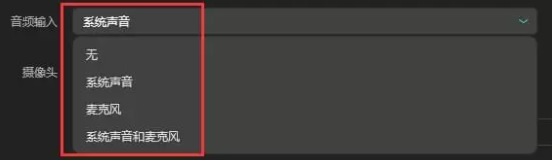
摄像头:如果想要录制摄像头画面,直接选择在电脑中已接入的摄像头。如果不需要录制摄像头画面,选择无即可。
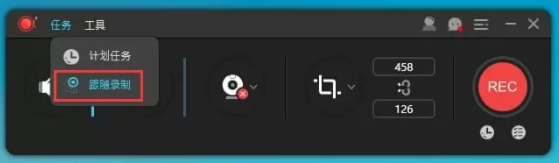
设置完以上参数后,点击“确认”,ApowerREC就会根据你的设置,直接跟随录制该程序了;当你退出正在录制的程序,跟随录制也会相应的自动结束。如果你想手动停止,可以点击红色的“停止”来结束任务。
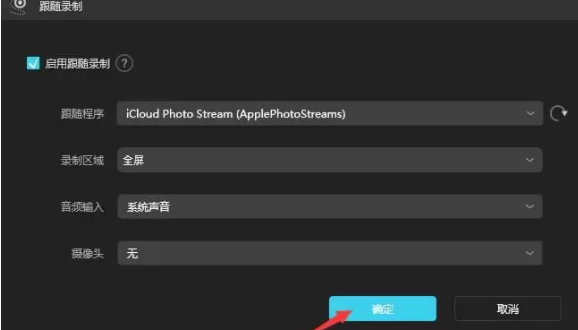
以上就是本次apowerrec怎么使用跟随录制功能的全部介绍了,希望对你有所帮助。
功能介绍
1、商业用途
ApowerREC 可用于录制APP展示视频或视频会议记录,声音、演示及摄像头画面均可超清录下来。
2、教学演示
此视频录像软件能让你的演示更加生动:可用其录制在线教学视频及添加注释,让观看者更直观的了解重点。
3、学习
轻松制作超棒的学习素材,非常适用于录制直播课程,在线会议等相关网络在线视频。
4、游戏娱乐
原画记录游戏精彩画面及截取精湛操作图片,并将其分享到各大平台,与他人分享。
5、通用功能
使用该录屏工具可以做好视频通话记录、现场问题录制反馈及视频技术支持等。
支持系统:Windows 7、Windows 8、Windows 10
特点描述
apowerrec破解版,傲软录屏破解版,傲软屏幕录像软件
傲软录屏免激活中文绿色便携版, 已破解终身商业版
﹂导出视频无水印,全部商业版收费功能全部可以用
- 去更新提示,删除多国语言,免安装绿色破解版本
相关阅读:
下载地址
人气软件

PixPin(截图工具) v1.9.5 中文安装免费版![屏幕录像专家7.5官方新版 Build20100301 [附注册机] 屏幕录像专家7.5官方新版 Build20100301 [附注册机]](//img.jbzj.com/do/templets/img/default.gif)
屏幕录像专家7.5官方新版 Build20100301 [附注册机]
稻歌Google Map截获器 v2.2 官方安装免费版
The PixelFarm PFTrack(三维跟踪软件) 2015.1 安装特别版 64位
Snipaste截图工具 v2.10.1 免费绿色版 64位
PixPin截图软件 v1.9.7 官方测试版安装包+绿色便携版
TechSmith Snagit v24.3.0.4481 最新正式免费版(附安装教程) 64
AutoScreenRecorder 屏幕录制软件(支持定时录制) v3.1.125 中
屏幕录制TechSmith Camtasia 2024 v24.1.3.5321 中文最新免费版
自动截图保存工具(Easy Shot) 1.01 英文安装版
相关文章
-
 芝麻录屏(屏幕录制软件)V1.0.0.2 官方安装版
芝麻录屏(屏幕录制软件)V1.0.0.2 官方安装版芝麻录屏支持课程录制、游戏录制、会议录制、直播录制等,本站提供的是这款软件的安装版本,欢迎需要的朋友下载使用,...
-
 电脑截屏工具Abelssoft Screenphoto 2025 v10.0.58110 绿色免费版
电脑截屏工具Abelssoft Screenphoto 2025 v10.0.58110 绿色免费版abelssoft Screenphoto是一款功能强大、简单实用的屏幕截图软件,使用这款软件用户可以对桌面屏幕任意区域进行截图,同时使用这款软件用户可以对选择的软件弹框进行截图保...
-
 ASCOMP Screencapt(屏幕录制软件) v1.1000 绿色便捷企业版
ASCOMP Screencapt(屏幕录制软件) v1.1000 绿色便捷企业版ASCOMP Screencapt是一款专业好用的屏幕录制软件,可以帮助广大用户以较为灵活的方式,录制整个屏幕、选定区域或特定窗口,这种灵活性使其成为适用于任何类型应用程序的完...
-
 Fideo(直播录制工具) v1.0.6 安装免费版
Fideo(直播录制工具) v1.0.6 安装免费版Fideo是一款利用React、Ffmpeg、Electron、Shadcn技术的现场录制软件,支持多平台直播流录制并保存为MP4视频。覆盖TikTok、YouTube、Twitch等主流直播平台,简化录制流程...
-
 屏幕录制软件 FocuSee v1.1.1 官方中文安装版
屏幕录制软件 FocuSee v1.1.1 官方中文安装版FocuSee 是一款屏幕录制软件,它提供了自动缩放视频的功能,可以自动增强视频,具有放大镜效果、光标移动跟踪和漂亮的背景,无需手动编辑...
-
 Office Images Extractor(PPT/Word/Excel提取高画质图片工具) v1.0 绿色免费版
Office Images Extractor(PPT/Word/Excel提取高画质图片工具) v1.0 绿色免费版OfficeImagesExtractor这款软件可以快速提取出 Office 文档中包含的所有图片,其画幅大小、画面质量完全忠实于原始图片,完全不是 Office 自带的图片另存为功能可比拟的,...
下载声明
☉ 解压密码:www.jb51.net 就是本站主域名,希望大家看清楚,[ 分享码的获取方法 ]可以参考这篇文章
☉ 推荐使用 [ 迅雷 ] 下载,使用 [ WinRAR v5 ] 以上版本解压本站软件。
☉ 如果这个软件总是不能下载的请在评论中留言,我们会尽快修复,谢谢!
☉ 下载本站资源,如果服务器暂不能下载请过一段时间重试!或者多试试几个下载地址
☉ 如果遇到什么问题,请评论留言,我们定会解决问题,谢谢大家支持!
☉ 本站提供的一些商业软件是供学习研究之用,如用于商业用途,请购买正版。
☉ 本站提供的ApowerREC Pro(电脑录屏软件带声音) v1.7.1.5 中文绿色便携免费版资源来源互联网,版权归该下载资源的合法拥有者所有。







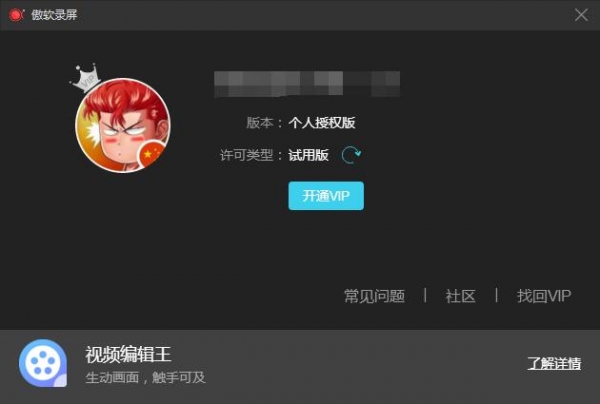









![屏幕录像专家7.5官方新版 Build20100301 [附注册机] 屏幕录像专家7.5官方新版 Build20100301 [附注册机]](http://img.jbzj.com/do/templets/img/default.gif)







